
Диспетчером задач в операционной системе Windows называют программу, которая позволяет выводить на экран список запущенных процессов. Кроме того, она показывает потребляемые ресурсы, запущенные службы, производительность устройства и т.д. Как запустить диспетчер задач в Windows 10? Именно этот вопрос мы собираемся разобрать — и знаем как минимум несколько способов. Запоминайте.
Сочетание клавиш
Наверное, один из наиболее простейших способов — позволяет запустить диспетчер задач с помощью нажатия на клавиши Ctrl+Shift+Esc.
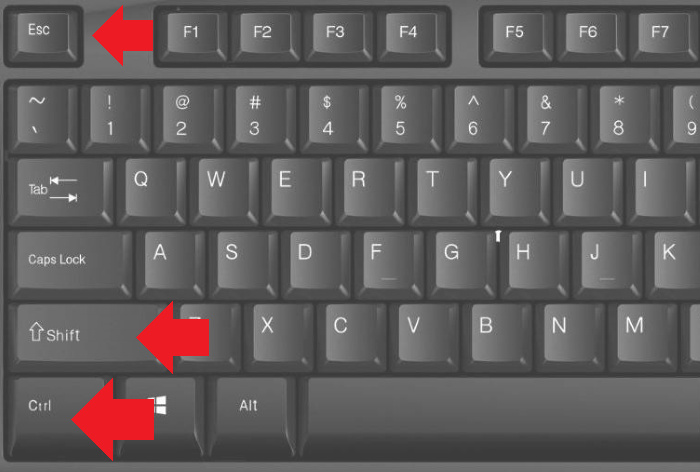
А вот и сам диспетчер задач:
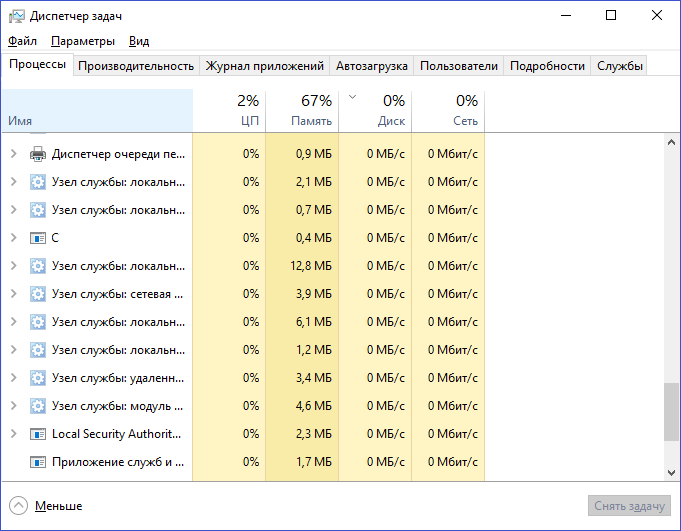
Сочетание клавиш (второй способ)
Есть еще один вариант — сочетание клавиш Ctrl+Alt+Delete.
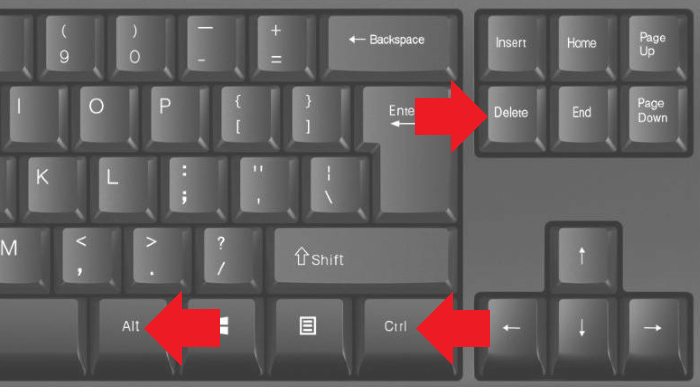
В этом случае открывается дополнительное меню, где вы можете нажать на кнопку «Диспетчер задач» для его запуска.
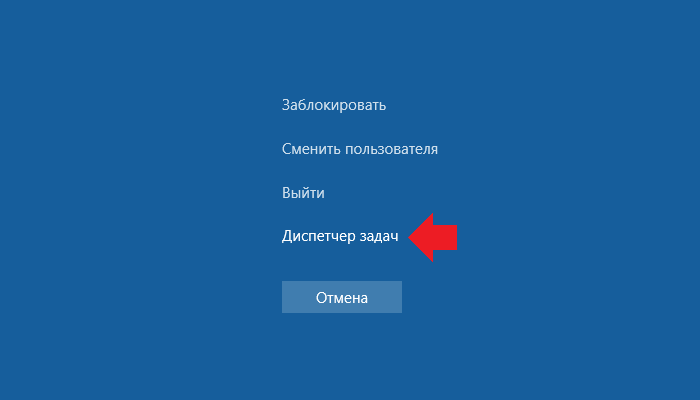
Меню «Пуск»
Наводите курсор на кнопку «Пуск», после чего нажимаете на правую клавишу мыши, чтобы появилось меню быстрого доступа. В нем выберите строку «Диспетчер задач».
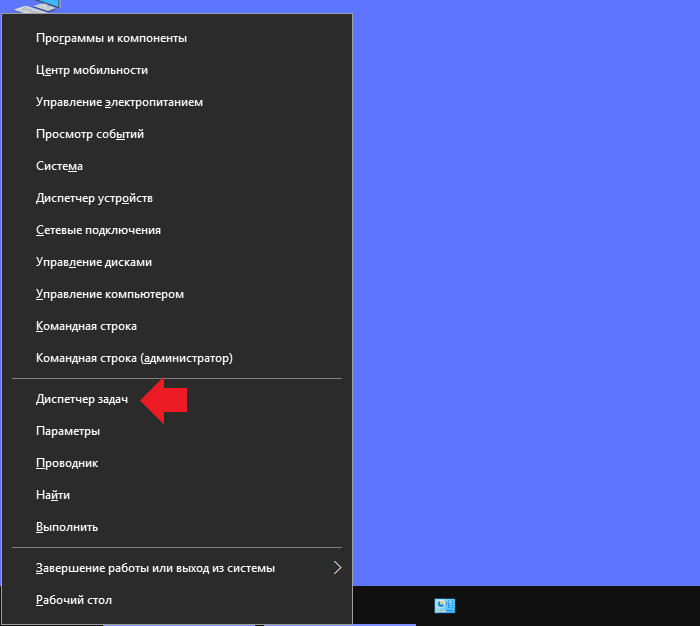
Это же меню можно открыть, нажав на клавиатуре клавиши Win+X.
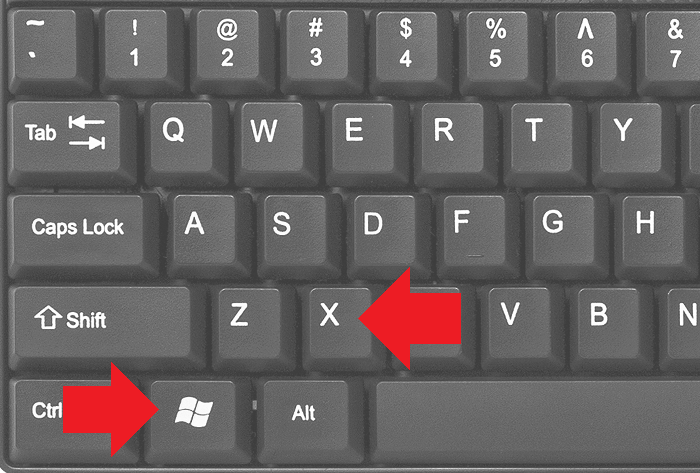
Меню «Пуск» (второй способ)
Нажимаете на кнопку «Пуск» левой кнопкой мыши, после чего находите папку «Служебные — Windows». Кликаете и видите нужный пункт меню.
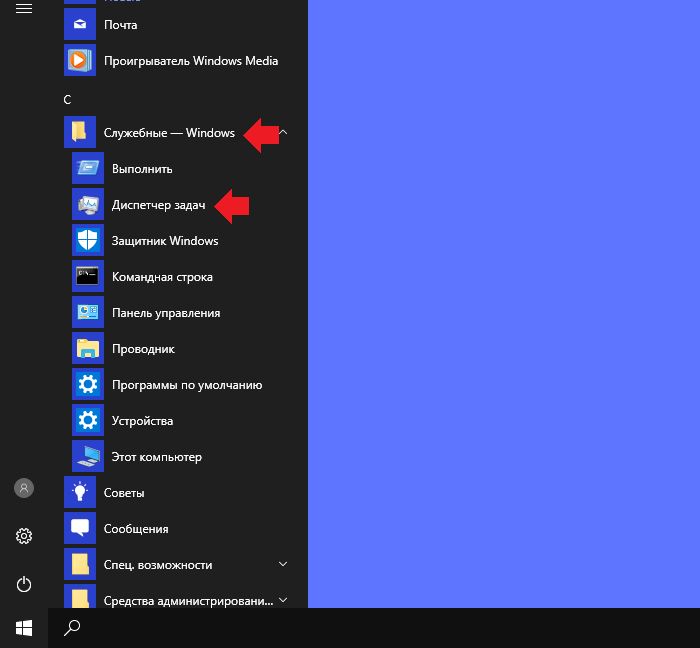
Поиск по Windows
На панели задач есть кнопка поиска, вот такая:
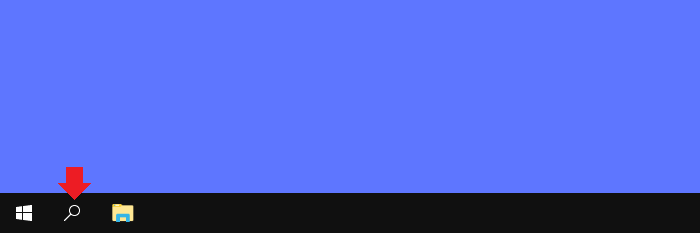
Кликаете по ней, после чего пишете в строке поиска диспетчер задач и выбираете выделенное приложение.
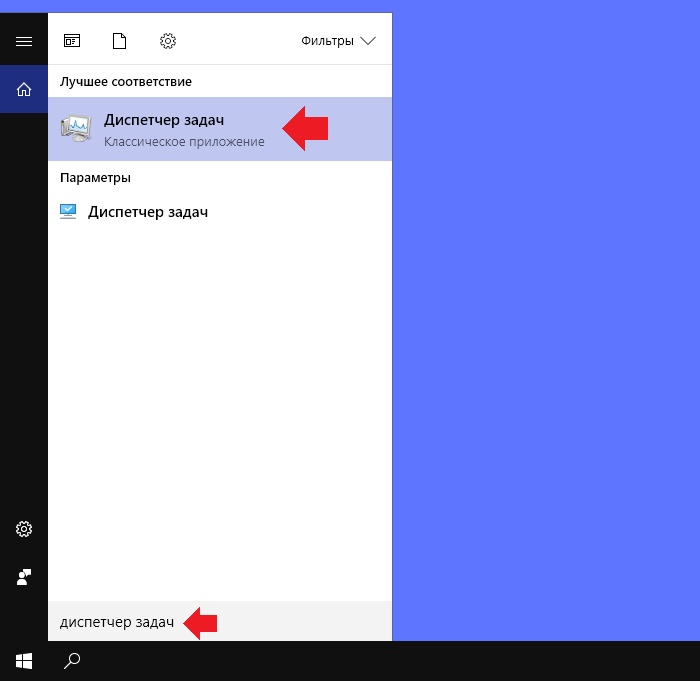
Кстати, если нужно запустить диспетчер задач от имени администратора, нажмите на приложение правой клавишей мыши и выберите «Запустить от имени администратора».
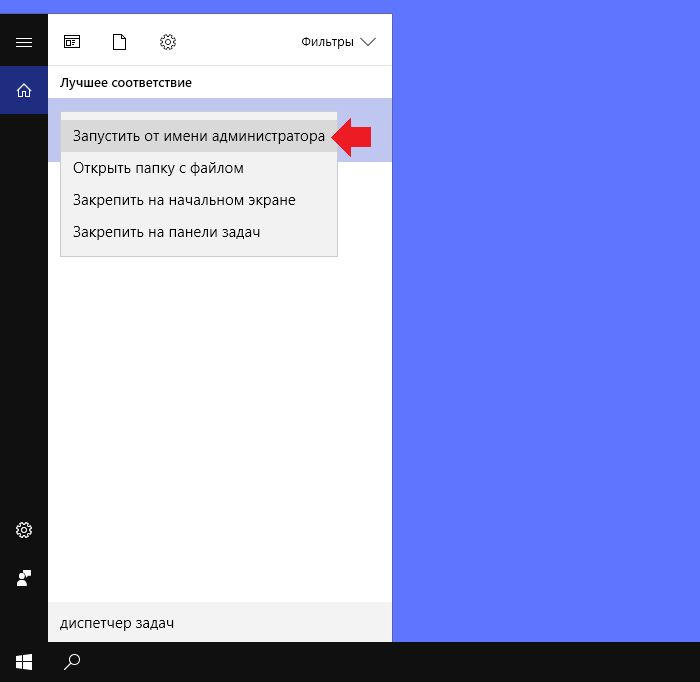
Окно «Выполнить»
Нажмите Win+R на клавиатуре, чтобы запустить окно «Выполнить».
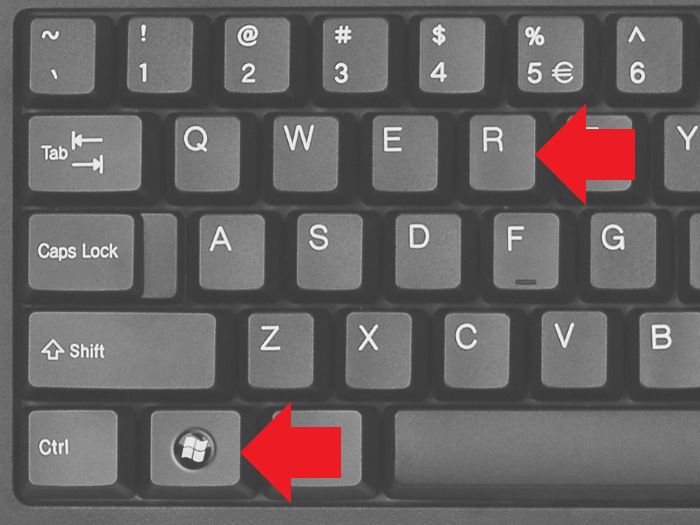
Укажите команду taskmgr и нажмите ОК.
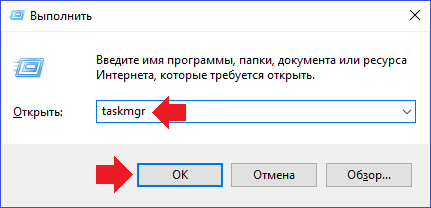
Панель задач
Наводите курсор на панель задач, нажимаете на правую клавишу мыши, чтобы появилось меню, а уже в нем кликаете по нужной строке.
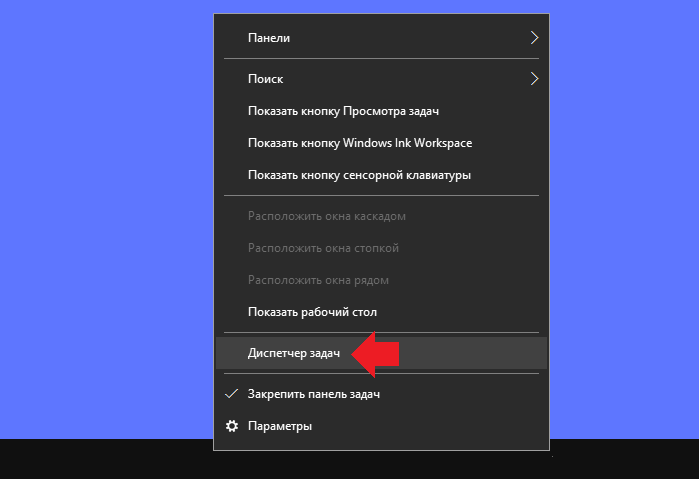
Командная строка
Нажимаете Win+i для запуска меню, в котором выбираете пункт «Командная строка».
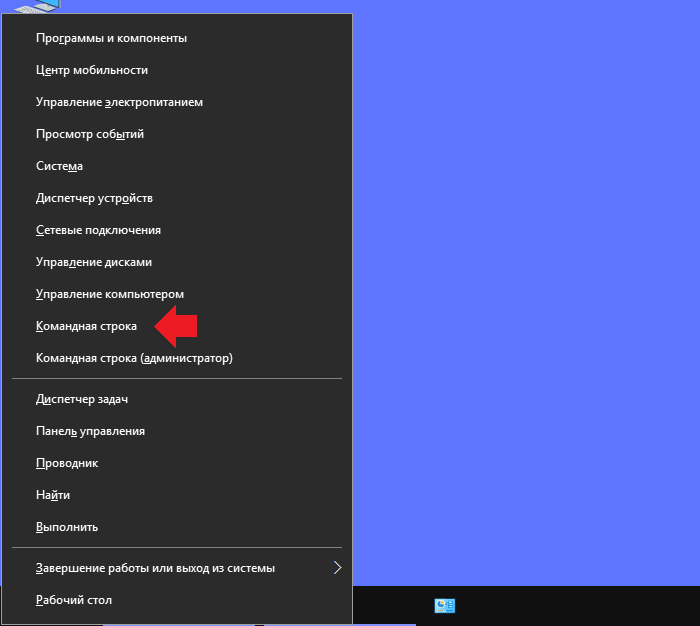
В командной строке указываете команду taskmgr, после чего нажимаете Enter на клавиатуре.
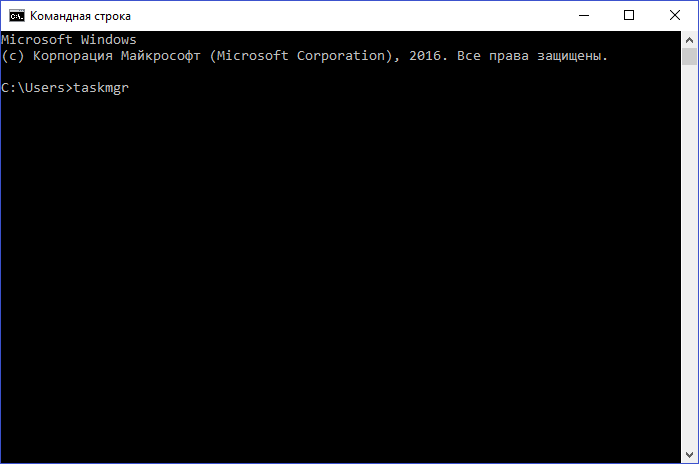
Восьми способов запуска командной строки должно быть предостаточно.
Супер, все очень просто!
Здравствуйте. Если я нажимаю Ctrl+Shift+Esc, ничего не происходит. Не подскажете, в чем можете быть дело?
Может, у вас кнопки на клавиатуре не работают? У меня все открывается при нажатии.
У меня такая же проблема. Вы решили ее как-то? Клавиатура в норме.
перезагрузите компьютер для начала. потом проверьте на вирусы.
Это же легко, у меня тоже не работает. Но есть способ ниже и он как раз сработал
если открывать диспетчер через командную строку, нужно ли ее открывать от имени администратора?
нет, просто открывайте.
Спасибо, все работает. Я проверила все способы и могу сказать, что у меня в пуске нет диспетчера задач.
Какая у вас версия windows?
Все способы не стал пробовать, но первые два точно работают.
СПАСИБО!